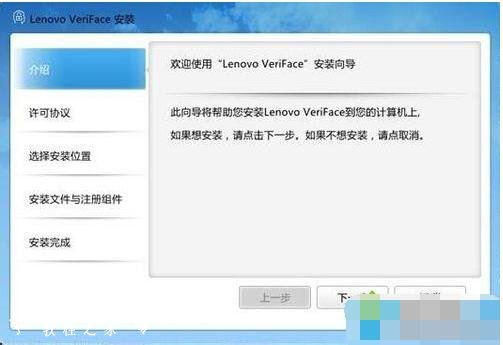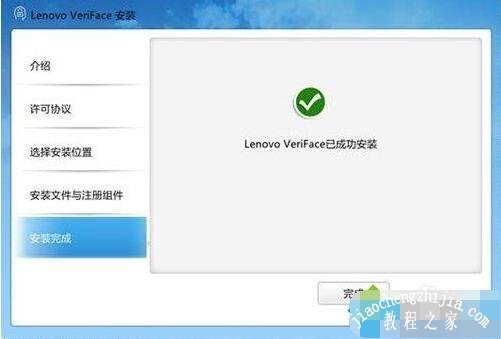现在随着技术的不断进步,不仅手机带有人脸识别功能,就连win10系统都自带了人脸识别,很多刚升级win10的用户还不知道怎么开启吧,其实很简单,下面小编为大家带来w10人脸识别功能开启教程,大家可以参照下面的步骤即可开启。
win10怎么开启人脸识别功能:
1. 双击setup.exe安装程序,点击 下一步 开始联想VeriFace 软件安装;
2. 仔细阅读联想VeriFace 软件安装协议,如果您同意该协议,点击 接受 继续安装;
3. 默认安装到系统盘C盘,点击 下一步 系统开始复制文件;
4.点 完成 ,完成安装。
5、双击桌面图标打开软件;
6、点击“启动Veriface”按钮可以启用或停用Veriface。
安全级别设置:安全级别越低,识别精度越低,识别速度越快;反之,安全级别越高,识别精度越高,识别速度越慢。 安全级别默认设置为中,人脸识别精度适中,检测时间适中(推荐使用)。当安全级别设置为高时,将开启真人检测。您可以针对具体的使用环境进行设置。
相关知识拓展:win10人脸识别功能用不了怎么办
1、按下win+R组合键打开运行,输入:regedit 点击确定打开注册表;
2、在注册表左侧展开:HKLMSoftwareMicrosoftWindowsCurrentVersiondeviceaccessactivepolicycode-删除此密钥;
3、接着在注册表左侧展开:HKCUSoftwareMicrosoftWindowsCurrentVersiondeviceaccess s -1-15 -2-19479607 -1015771884-3827151630 -3301822711-2267158487 -4079414233-1230461222 { e 5323777 976-4 F-f5b-9B55- b 94699 C46E44}值-更改从"提示","允许"退出注册表编辑器.然后重新引导系统;
4、然后重新打开windows+i 设置--账户--登录选项,单击以下按钮上Windows Hello(必须已经设置登录密码和pin码)。单击“Start”(开始)按钮,摄像头应与预览屏幕上工作正常。
以上便是‘win10怎么开启人脸识别功能 win10人脸识别功能用不了怎么办’的全部内容了,希望可以为大家带来帮助,如果你还想了解更多关于win10的使用技巧,可以进入教程之家网了解一下。